Windows 8.1 Предварительный просмотр, опубликованном на прошлой неделеПришли в комплекте с рядом улучшений, произведенных Microsoft (По крайней мере большинство из них) по запросу пользователя. Среди наиболее важными являются кнопка запуска (Который, к разочарованию некоторых открытых Начало экран а не Меню Пуск как ему бы хотелось), возможность загружаться прямо в DesktopСпособный 2 запуска приложений бок о бок (деления изображения) на том же экране в пропорциях 50% / 50% (по сравнению с 75% / 25%, как в случае Windows 8), возможность доступа к Системные настройки доступный Панель управления непосредственно из PC SettingsОпция отключить горячую углы (Список Charm и список переключателей приложений), приложений modeрне пьянка новые и больше возможностей для Персонализация / настройки интерфейса moderne (стартовый экран и экран блокировки).
Через несколько дней расскажет вам о o приложение который позволяет пользователям настраивать сайт Блокировка экрана in Windows 8 так что он может отображать слайд-шоу с изображениями свой выбор на нем, а также может изменить уведомлений отображается приложениями. В Windows 8.1 Предварительный просмотр эти параметры доступны в режиме default в новом ПК Settings (который я сказал, также был значительно улучшен).
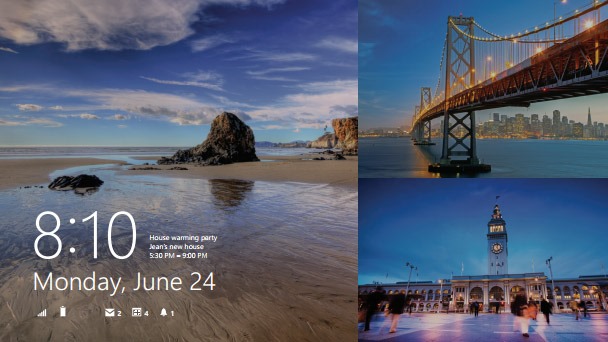
Как мы можем включить показ слайд-шоу на Windows НИКОГДА не блокировать экран?
- открыть ПК Settings (из меню Charms) и перейдите в PC и устройства> Lock Screen.
- В правой панели, чтобы включить воспроизведение слайд-шоу на экране блокировки (переместите ползунок в сторону опции отображается как на)
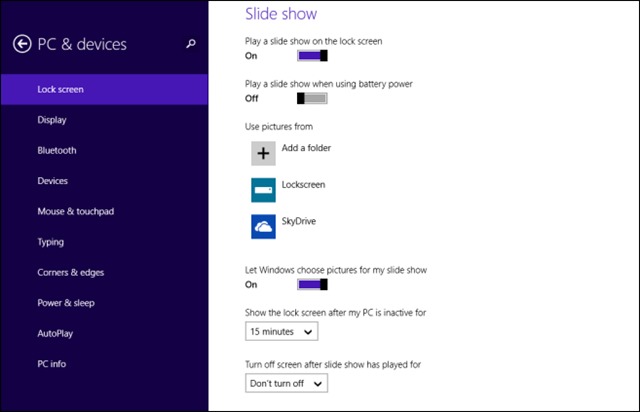
После включения дисплея слайд шоу на экране блокировки, вы можете настроить эту функцию с другими вариантами:
- Вы можете выбрать для отображения слайд-шоу на экране блокировки, даже когда ноутбук работает от аккумулятора или мобильного устройства (рекомендуется, но в связи с высоким потреблением энергии)
- вы можете использовать для изображений, чтобы показать изображения, хранящиеся в папке default Изображения или вы можете добавить любые папки, которые хотите (опция Add папку в разделе Использовать изображения из), чтобы в слайд-шоу отображались изображения, хранящиеся в них.
- Вы можете включить / отключить показ слайд-шоу в произвольном режиме (изображения будут отображаться в случайном порядке) с помощью опции Let Windows выбрать фотографии для моего слайд-шоу
- есть возможность установить конкретное время, после которого система блокировки inacxtivitate экрана будет отображаться на дисплее (показать экран блокировки после моего ПК не используется в течение ...)
- И последнее, но не менее важно, вы можете выбрать, чтобы выключить дисплей Блокировка экрана после определенного периода времени (или не остановить его вообще), используя опцию отключите экран слайд-шоу после играл за.
Приложения показано на Lock Screen
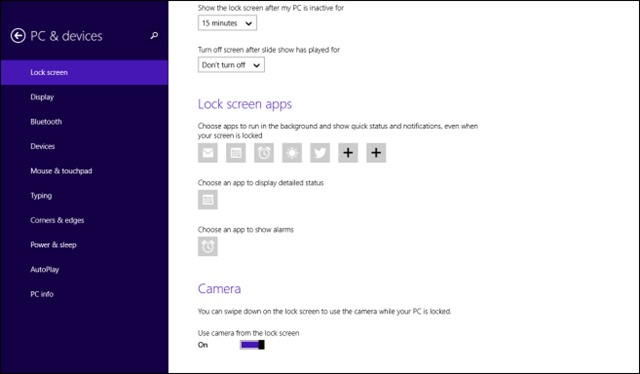
Что касается приложений, которые отображают уведомления и статусы на Lock / Screen, их номер также был изменен, добавлено приложение Alarm (его можно заменить в соответствии с предпочтениями сторонними приложениями Alarm, загруженными из Windows Store) и дополнительно пользователи могут добавить еще два приложения moderne (необязательно), для которого уведомления будут отображаться на экране блокировки.
Доступ к камере устройства, на котором работает система, можно получить непосредственно с экрана блокировки в Windows Предварительный просмотр 8.1, пользователям нужно только провести пальцем (или мышью) по экрану, чтобы открыть его (активировать опцию «Использовать камеру с экрана блокировки»).
И последнее, но не менее важное, пользователи Windows В 8.1 Preview теперь есть возможность отключить / включить соединение WiFi (или изменить сеть, к которой он подключен) непосредственно с экрана блокировки, который отображается в левом нижнем углу экрана, под кнопкой Ease of Access, если вы проведете пальцем по экрану / Наведите курсор на экран блокировки (проведите пальцем).
STEALTH SETTINGS - Новая настройка options для Windows НИКОГДА не просматривайте экран блокировки